- 【最大80%オフ】Kindle本 年末年始セール開催中
- 2026/01/08(木)まで
- 【3ヶ月無料】音楽聴き放題「Amazon Music Unlimited」キャンペーン開催中
- 2026/01/09(金)まで
M1/2チップMacのメニューバーに「バッテリー残量の割合(%)」を表示させる方法
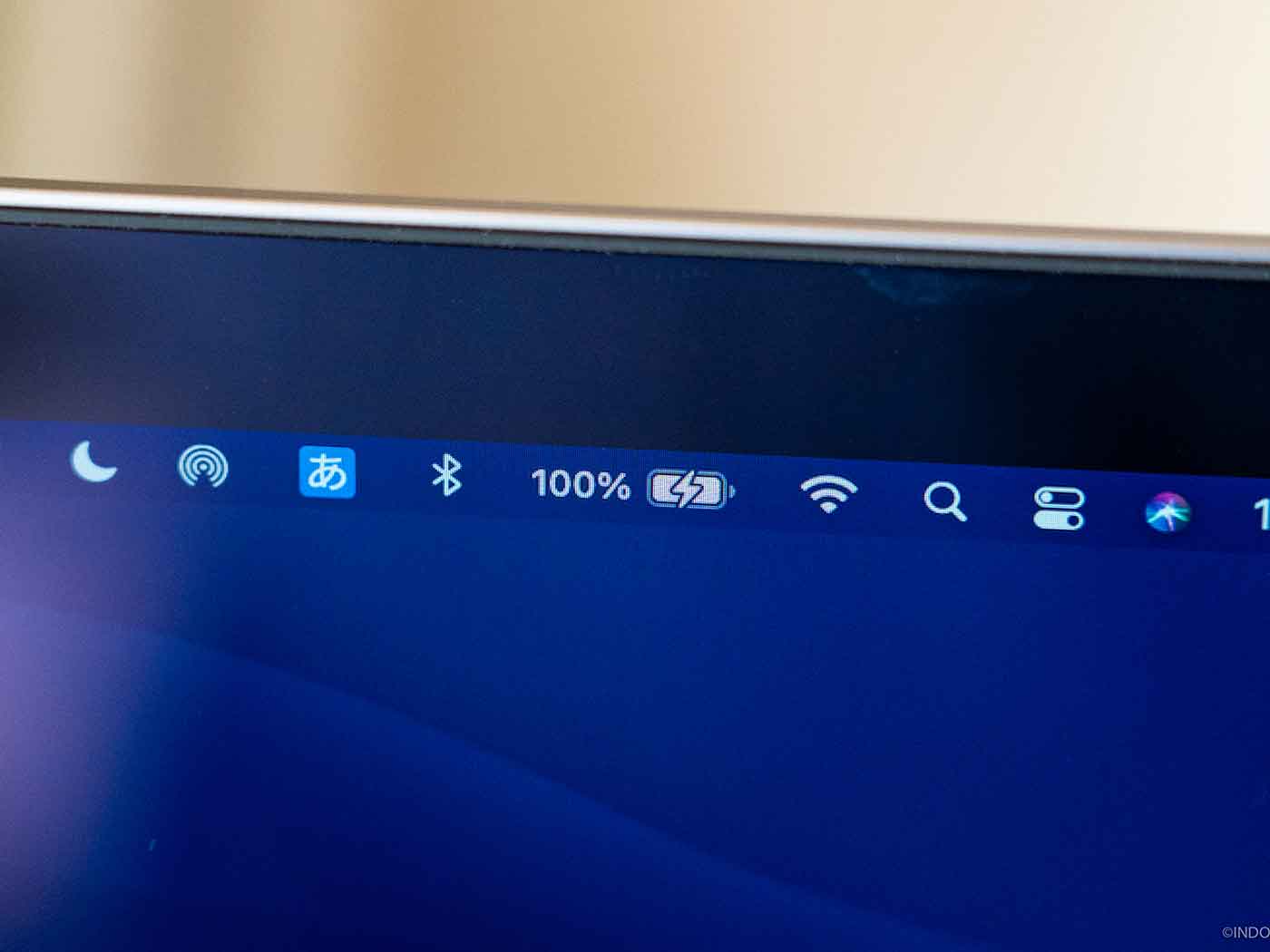
M1チップ搭載MacBook、あるいはmacOS Big Sur以降のOSで、「メニューバーにバッテリー残量の割合「%」を表示したい」という人向けの内容。
このように、メニューバーにバッテリー残量の割合「%」を表示できます。設定が地味に分かりづらい(僕も迷った)ので書いておきます!
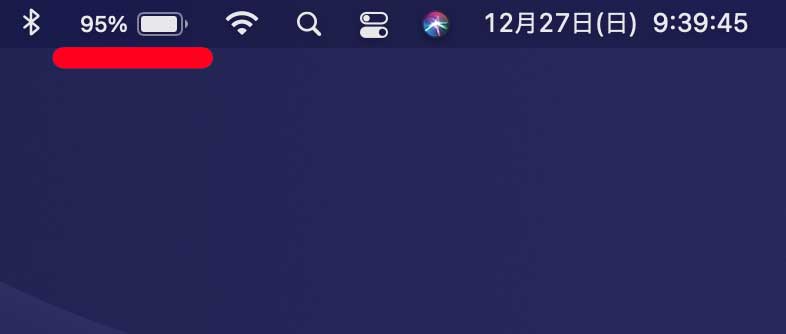
macOS Venturaのメニューバーにバッテリー残量の割合「%」を表示
macOS Venturaの場合、設定アプリの「コントロールセンター」内にある「割合(%)を表示」をONにすればOK。
非常に簡単です。
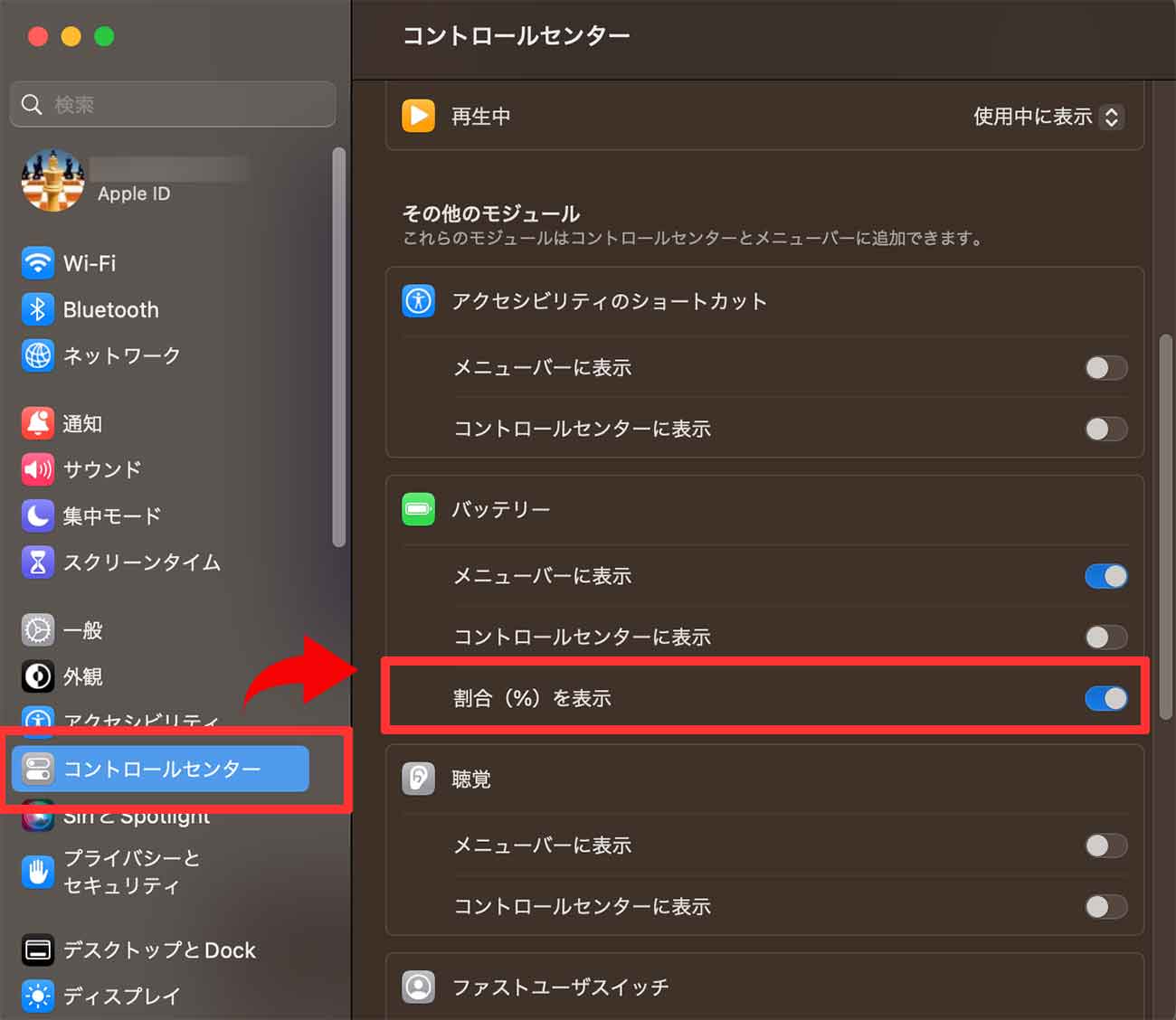
M1チップMacBook(あるいはmacOS Big Sur以降)で、メニューバーにバッテリー残量の割合「%」を表示
macOS Big Sur 〜 macOS Ventura以前の場合は、「設定」を開いて「Dockとメニューバー」にアクセス。

左側を下にスクロールしていくと、「バッテリー」という項目があります。
ここで「割合(%)を表示」にチェックを入れるだけ!
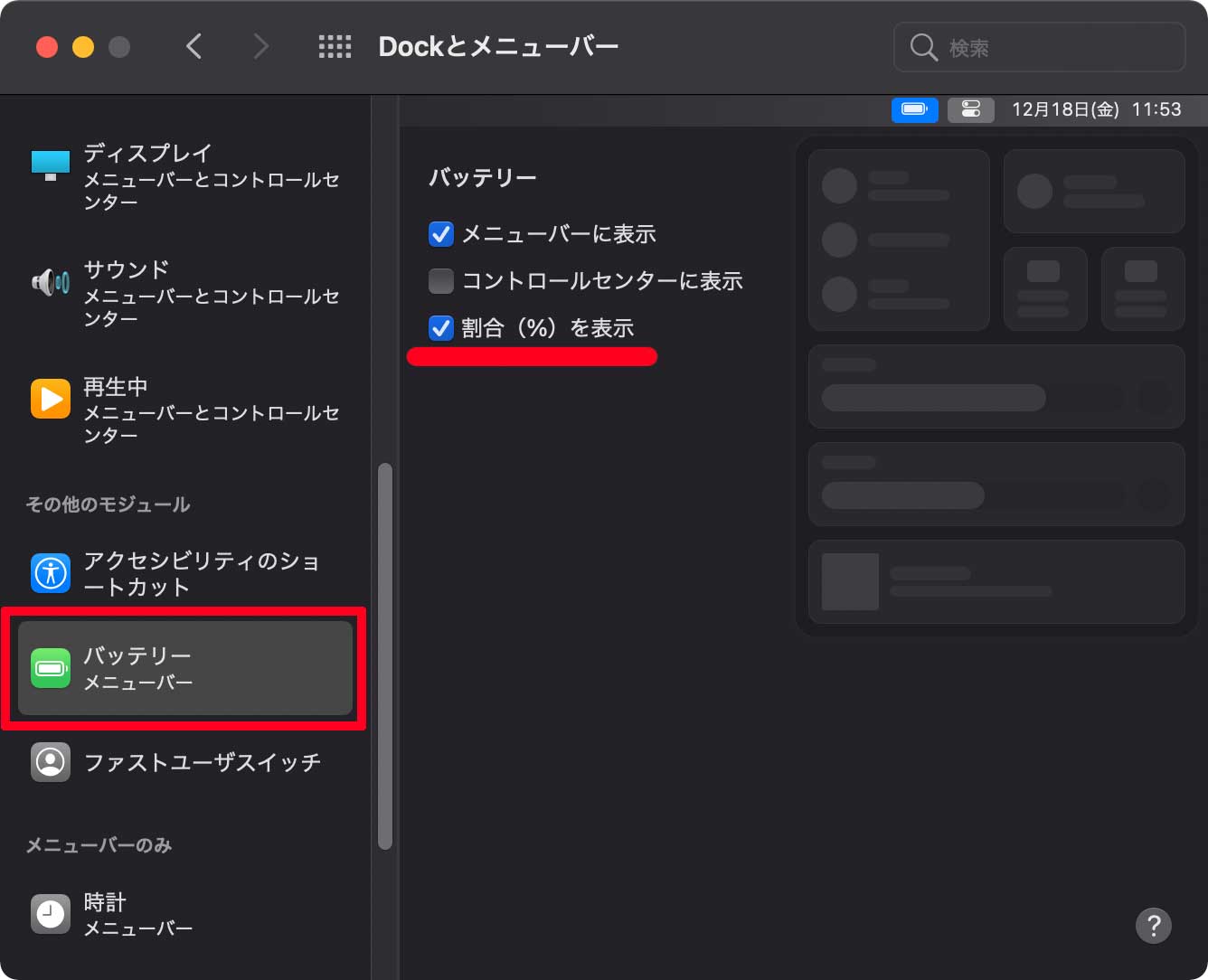
これでメニューバーのバッテリーに「%」が表示されたはずです。
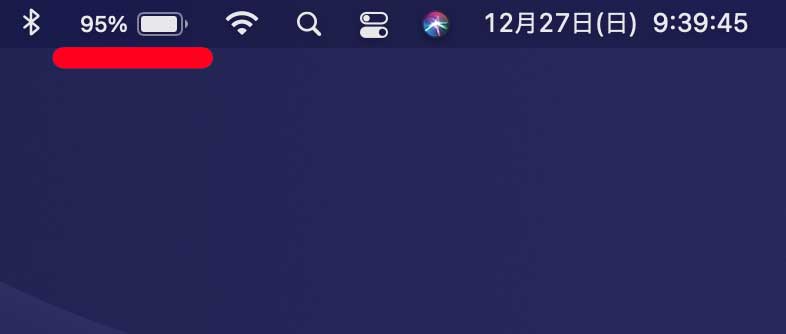
メニューバーの「バッテリー残量(%)」、設定アプリのやや深いところにあってわかりづらい
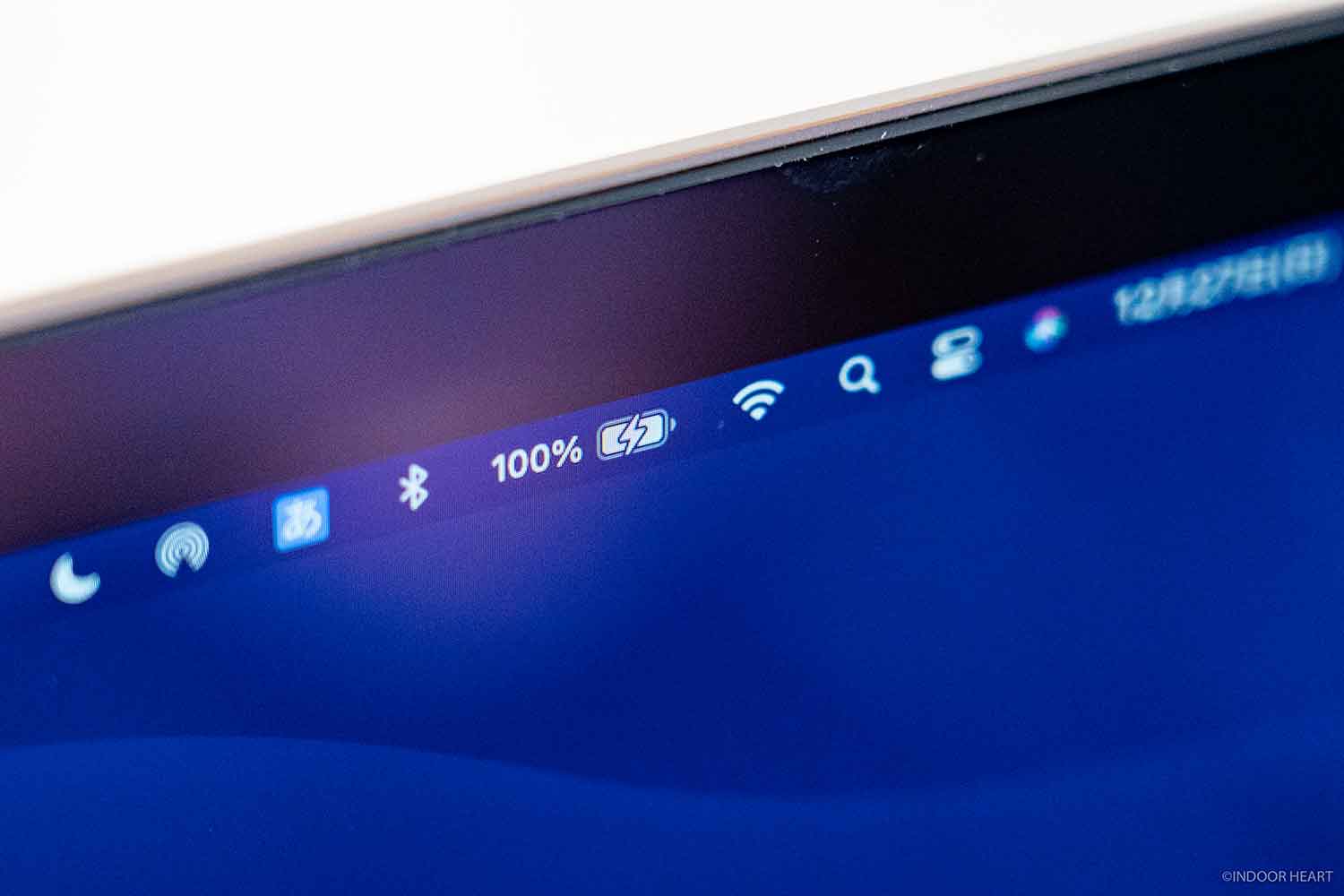
macOS Big Surになってから設定アプリ内の項目や配置が変わりました。以前は「Dock」という項目でしたが、おそらくmacOS Big Surから「Dockとメニューバー」という項目に変わった……はず。
そのうえ「%」のチェックボックスはちょっと階層深めのところにあるので、気付きにくいと思います。余談ですが、僕もM1チップMacBook Airを購入したとき、メニューバーに「割合(%)を表示」を示させたくて設定アプリ内を探しまくりました笑
macOS Venturaになってからは、設定アプリがiPhoneと共通になり、設定変更がとても簡単になった印象です。
やっぱりバッテリー残量の「%」は、あったほうが便利ですね。
関連:メニューバーの時計に「秒」を表示する方法
「秒」までしっかり時刻を表示したい人はこちらも。

macOS Venturaから登場したフリーボードが便利

M1チップMacBook Airのレビュー記事も。




